如何用PS制作银色金属字体?
设·集合小编 发布时间:2023-03-28 11:30:01 549次最后更新:2024-03-08 11:54:06
PS的字体制作功能很强大,这里主要讲一下银色金属字的做法,这类字体在一些金属题材的设计中有广泛的应用,那么如何用PS制作银色金属字呢?下面就带大家一起来学习了解下方法。

工具/软件
硬件型号:机械革命极光Air
系统版本:Windows7
所需软件:PS CS6
方法/步骤
第1步
首先,打开ps,新建,这里用的是像素是1280X720,分辨率是300,当然大家可以随意的,然后确定,这样背景图层就建好了,背景颜色默认是白色,进去之后我们再更改,如图:


第2步
然后我们选择渐变工具,新建一个渐变方案,建好之后选择径向渐变,在图层上滑动,这样就填充好一个渐变背景色,如图所示:




第3步
接着我们选择文字工具,在图层上打上photo,当然内容也是随意的,看自己的喜欢,尽量找点粗点的字体,这样做起来更直观,如图:
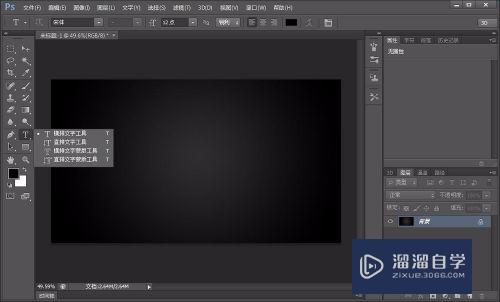
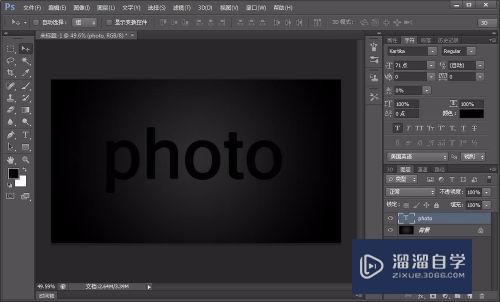
第4步
建好文字图层后,我们选择图层面板下边的混合选项,我们给字体添加斜面浮雕样式,具体参数如图所示:


第5步
设置好参数后,点击确定,然后把该图层的填充度调为0%,如图:

第6步
复制一层文字图层,然后右击图层,选择清除图层样式,然后重新添加图层混合选项的投影模式,具体参数如图:


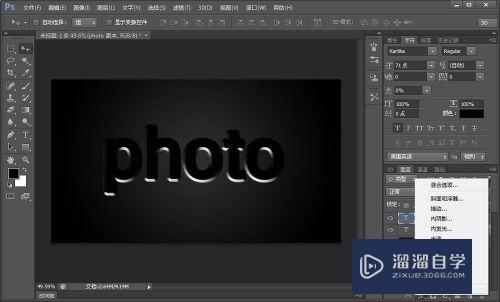
第7步
同样设置好参数之后,我们点击确定,然后把图层的填充度调为0%,如图:

第8步
接着再复制一层文字层,同样右击清除图层样式,然后重新添加斜面和浮雕,等高线,内发光,光泽,渐变叠加,具体详细参数如图:







第9步
再复制一层图层,同样右击清除图层样式,然后添加斜面浮雕,内阴影,描边,具体参数如图,设置好参数之后,点确定,同样把填充度调为0%,如图:





第10步
再复制一层文字层,清楚图层样式,添加斜面浮雕,等高线,投影,具体参数如图,设置完之后同样调填充度为0%,这样我们的银色金属字就完成了,过程比较多,要仔细看了。





- 上一篇:PS中怎么载入图案?
- 下一篇:PS怎么减去顶层形状?
相关文章
广告位


评论列表